Så här stänger du av Windows när du stänger locket på din bärbara dator
Miscellanea / / August 15, 2021
När vi inte använder våra bärbara datorer är det vår naturliga tendens att stänga locket och tro att det stänger av Windows. Detta är dock inte sant som när du öppnar locket igen, och du kommer att välkomnas av din inloggning på startskärmen. Detta är en allvarlig fråga för många människor som vill spara batterilivslängd och vill stänga av Windows när de stänger locket till den bärbara datorn.
Windows har sin egen uppsättning inställningar för att definiera vilka åtgärder som ska utföras när du stänger locket. Som standard är det konfigurerat att återuppta operativsystemet så att när du öppnar locket vaknar det och du kan använda det efter att du loggat in med dina uppgifter.
Men vissa användare vill inte ha den här funktionen som standard och vill att deras bärbara dator ska stängas av när de stänger locket. Detta kallas Lid close action. Så om du undrar hur du kan ändra detta standardbeteende och ställa in det att stängas av när du stänger det, kommer den här artikeln att hjälpa dig att göra det.

Sidinnehåll
-
Så här stänger du av Windows när du stänger din bärbara dator
- Göra ingenting:
- Sova:
- Övervintra:
- Stänga av:
- Steg för att stänga av Windows när du stänger din bärbara dator
- Slutsats
Så här stänger du av Windows när du stänger din bärbara dator
Innan vi kan börja konfigurera lockstängningsåtgärder måste vi lära oss vad alla lockstängningsåtgärder som Windows tillhandahåller är.
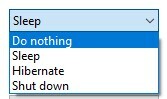
Göra ingenting:
Gör ingenting säger operativsystemet att bokstavligen inte göra någonting när du stänger locket på din bärbara dator. Denna åtgärd kommer att vara användbar om du ständigt flyttar din bärbara dator i ditt hus eller kontor. Du kan helt enkelt stänga locket och processen kommer att köras i bakgrunden utan några avbrott. Detta kan också hjälpa om du använder en extern installation (bildskärm, tangentbord och mus). Så du kan ansluta dem alla och stänga locket och fortsätta arbeta med dina externa enheter.
Sova:
Detta är standardbeteendet i Windows för att stänga locket till din bärbara dator. Sömn är ett lågt energiförbrukningstillstånd där de flesta av dina processer pausas och flyttas till RAM -minnet. Då går alla dina komponenter (CPU, GPU) in i ett lågt energiförbrukning för att minska strömförbrukningen. Men din process kommer inte längre att köras. Till exempel, om du låter spela en låt, kommer den att stoppas tills du öppnar locket och loggar in igen.
Detta kan vara till hjälp om du inte vill att datorn ska stängas av, men samtidigt vill du spara lite batteri.
Moderna processorer och bärbara datorer kan gå in i ett mycket, mycket lågt energiförbrukningstillstånd när de läggs till vila. Så det här kan vara ett idealiskt alternativ om du använder moderna anteckningsböcker eller pro -böcker från leverantörer som Dell eller HP.
Övervintra:
Detta är ett tillstånd där Windows sparar alla dina för närvarande öppna program på den lokala enheten och stänger sedan av datorn helt. Genom att göra det kan du börja arbeta med dina filer direkt när du vänder tillbaka datorn. Den enda nackdelen är att det tar lite tid att vila och återställa från viloläge. Ibland kan det också misslyckas att återställa, och du kommer att förlora ditt osparade arbete.
Annonser
Stänga av:
Detta är den traditionella avstängningsmetoden där Windows stänger alla sina öppna appar (med eller utan att spara dem) och sedan stänger av datorn helt. Även om den enda nackdelen är att du kan förlora osparade data om du av misstag stänger locket på din bärbara dator. Men för någon som är försiktig kan den här åtgärden vara till hjälp. Så om du är en person som bara stänger din bärbara dator först efter att du har slutfört och sparat alla dina verk, kan du använda det här alternativet utan problem.
Steg för att stänga av Windows när du stänger din bärbara dator
Nu när vi har pratat om de olika lock close -åtgärderna, låt oss se hur du kan ändra dem i Windows för att stänga av din bärbara dator.
- Klicka på startknappen och skriv "lock"
- Från resultaten klickar du på alternativet "Ändra vad stängning av locket gör".

- Nu från kontrollpanelen måste du välja Stäng av där det står "När jag stänger locket"

- Du kan välja både "På batteri" eller "Ansluten" enligt dina behov.
- Klicka på Spara ändringar.
Nu kan du helt enkelt spara och stänga alla dina verk och se om den bärbara datorn stängs av när du stänger locket. Det ska visa stängning när den öppnas.
Annonser
Från den här menyn kan du också ställa in åtgärder för att trycka på strömbrytaren och sömnknappen. Till exempel kan du ställa in vilolägesalternativet för din strömknapp och ett sömnalternativ för din sömnknapp.
Slutsats
Som du kan se är det väldigt enkelt att byta den bärbara datorn för att stänga av när du stänger locket. Du kan också anpassa alternativet för olika åtgärder ovan. Men jag föreslår att du inte låter den stängas av. För i de flesta fall kan du sluta förlora osparade data eftersom du av misstag har stängt locket till din bärbara dator. Jag föredrar att lägga den i viloläge när den är på batteri och att inte göra någonting när den är ansluten. Men ditt arbetsflöde kan variera, och du kan alltid välja enligt dina behov.

![Hur man installerar lager-ROM på True Smart 4G GEN C 5.0 [Firmware File]](/f/c9d4643b943b43b093f9c60c2050af27.jpg?width=288&height=384)
![Hur man installerar lager-ROM på Telenor Smart Pro [Firmware File / Unbrick]](/f/6d16890e16fd77f3b0b3bd7d9cc76b98.jpg?width=288&height=384)
![Hur man installerar lager-ROM på Azumi Iro A5Q Telcel [Firmware File / Unbrick]](/f/fa21fd28a6c688ca46f1258be3e9682f.jpg?width=288&height=384)